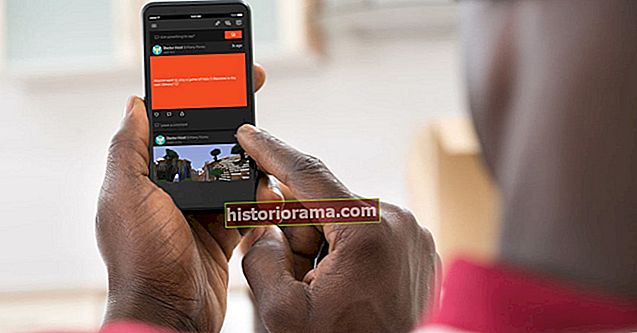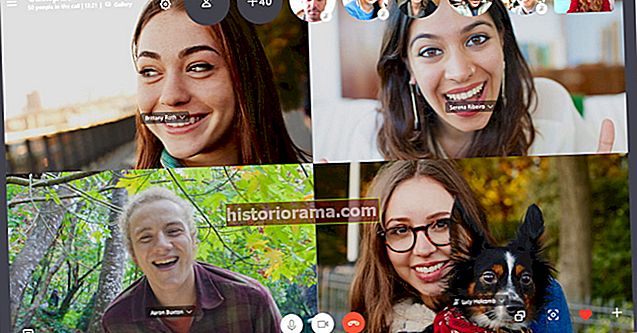Har du et lydabonnement du ikke benytter deg av? Har du problemer med å lære Echo Dot eller Google Nest Mini? Hva om vi fortalte deg at det er en måte å sømløst integrere de digitale lydbøkene dine med din favoritt stemmeassistent?
I denne trinnvise veiledningen bryter vi ned lydbokstjenestene som er tilgjengelige for Amazon Alexa og Google Assistant, hvordan du lærer enhetene dine å lese disse bøkene, og hvordan dukan kontrollere leseopplevelsen din med begge merker. På kort tid vil du slappe av i studiet ditt med et glass chardonnay, som bestemor Alexa leser høyt fra Harry Potter og det forbannede barnet.
For Alexa

Hvilke lydbokstjenester er tilgjengelige?
Ved hjelp av en hvilken som helst Alexa-aktivert høyttaler kan lytterne dra nytte av to Amazon-støttede lydbokstjenester: Audible og Kindle. En stor bekvemmelighet med begge biblioteker er at Amazon eier hver og en, noe som praktisk talt eliminerer enhver form for oppsett. For Audible-abonnenter, så lenge du er logget på den samme Amazon-kontoen som Audible-abonnementet ditt er knyttet til, er du klar.
Hvis du ikke er kjent med Audible, er de første 30 dagene gratis på Amazon, og registrering er bare et spørsmål om å skrive inn e-postmeldingen din og koble til Amazon-kontoen din. Den gratis prøveperioden gir deg også en gratis lydbok og to hørbare originaler. En annen fin hørbar fordel er at fortelleren til boken din er den samme fortelleren du hører fra Alexa-høyttaleren din. Hvem vil ikke fylle stuen sin med de søte lydene av Michael Caines britiske vidd?
For Kindle-brukere er alternativene litt mer begrensede. Alexa-enheten din kan bare lese høyt fra visse Kindle-bøker (vi viser deg hvordan du får tilgang til biblioteket med titler nedenfor), og den forteller bare med Alexa sin standardstemme. Når det er sagt, er det fortsatt mange tilgjengelige titler å velge mellom, og den prøvde og ekte Alexa-fortelleren er ikke så ille.
Kontrollerer gjennom Alexa-appen
For både Audible- og Kindle-brukere vil du først hoppe på Audible- eller Kindle-appen (eller nettstedet) for å kjøpe og laste ned en bok. Når tittelen er lagt til i appbiblioteket, synkroniseres den til Amazon-kontoen din. Å få tilgang til boken din herfra er enkel. Bare fyr opp Alexa-appen, trykk på Spilleikonet nederst på hjemmesiden, og bla ned til Hørbar eller Kindle Library. Her bør du finne alle bøkene du har lastet ned.
Når du har valgt en bok, blir du spurt hvilken Alexa-enhet du vil spille den på. Du kan til og med kaste lydboken din over flere høyttalere. Når du har valgt hvilken høyttaler du vil spille på, begynner lydboken. Et lite avspillingsgrensesnitt vises nederst på skjermen, og viser tittelen på boken sammen med valg for avspilling, pause og volumkontroll.

Ved å trykke på linjen utvides kontrollalternativene for å fylle skjermen. Herfra kan du velge bokkapitler, spole tilbake og spole fremover i 30 sekunders hopp, og du kan også velge andre enheter å spille boken din på.

Hvordan bruke talekommandoer
Alexa reagerer jevnt og raskt på en rekke lydbokstemmekommandoer, alt fra enkle handlinger som "Alexa, spill [boktittel]", til de mer avanserte, "Alexa, gå til kapittelnummer [#]." Amazon stemmeprofilering tar ting et skritt videre.
Hvis din hørbare abonnerte familie på fire hver bruker sin egen Amazon-stemmeprofilering, vil Alexa vite hvilket familiemedlem hver bok tilhører. Dette betyr at når mamma stopper en lesing fra oppskriftsboken sin, kan Billie svinge inn og si "Alexa, gjenoppta" og hans Captain Underpants at han stoppet oppe, begynner å spille på kjøkkenets Echo Dot.
For Google Assistant

Hvilke lydbokstjenester er tilgjengelige?
Det er bare lydbokstjeneste med Google Home, og det er Google. Som Android-bruker (eller som noen som foretrekker Google Play-butikken), kjøper du lydbøker rett gjennom Google Play Bøker-appen. Å gjøre det er ganske enkelt.
For å begynne, åpne Play Store-appen og trykk på Bøkernederst på hjemmesiden. Trykk på øverst på neste skjermLydbøker.

Kjør et søk etter tittelen du ønsker, eller bla ned og bruk litt tid på å lese de mange Google-kuraterte kategoriene. Når du har kjøpt en bok, blir den automatisk synkronisert med hjernedruene til Google Assistant.
Kontrollerer gjennom Google Home-appen
Avspillings- og volumalternativer er tilgjengelige for lydbøker ved hjelp av Google Home-appen. For å begynne, vil du si til assistenten din: "Les [boktittel]." Når boken begynner å spilles fra den assistentaktiverte høyttaleren, kan du starte Google Home-appen og trykke påHjemnederst på siden. Du bør se en liste over alle Assistent-enhetene dine. Bare velg den lydboken din spiller fra. Derfra blir du ført til en endelig kontrollskjerm som inneholder bokinformasjon sammen med muligheter for avspilling, pause og volumkontroll.
Hvordan bruke talekommandoer
Nå er det på tide å snakke med Google Home. Før du roper kommandoer, vil du være sikker på at du er logget på den samme Google-kontoen du brukte til å kjøpe lydboken. Google Home-høyttalere og andre assistentaktiverte høyttalere reagerer på en ganske stor liste med lydboksspesifikke kommandoer og andre kommandoer som deles med Googles musikk- og podcast-apper. Spørsmålene spenner fra det enkle, "OK Google, les [tittel på lydboken]", til det mer avanserte, "Hei Google, endre avspillingshastigheten."
Når Google Voice Match er konfigurert, kan andre familiemedlemmer be om lydbøker fra biblioteket til personen som opprettet Voice Match-profilen. Du kan også dele lydbøker med andre familiemedlemmer hvis de er konfigurert via Googles Family Plan-tjeneste i Google Home-appen.
Vi elsker også hvor godt et fullstendig nettverk av Google-enheter kan sende en lydbok rundt. Du kan stoppe boken din på Nest Mini på soverommet ditt, løpe nede til stuen og skyte opp den samme boken på kjøkkenet Mini ved å si: “Hei Google, fortsett. "